Variasi adalah bumbu kehidupan, atau begitulah kata pepatah. Lebih dari sebelumnya, manusia memiliki minat, selera, dan gaya yang berbeda. Ini adalah hal yang indah untuk dilihat; bahkan dalam sesuatu yang sederhana seperti font yang Anda pilih untuk menulis. Seperti Anda, saya memiliki favorit saya, tetapi saya selalu mencampuradukkan dan mencari yang baru untuk ditambahkan ke gudang senjata saya.
Dengan iterasi Windows yang lebih lama, tidak selalu mudah untuk menemukan dan menggunakan (atau menginstal) jenis font baru. Anda cukup terbatas dalam apa yang dapat Anda lakukan dan bagaimana hal-hal akhirnya terlihat. Untungnya, Microsoft telah menyesuaikan diri dengan waktu dan membuatnya sangat mudah bagi kami untuk menyelesaikan berbagai hal sesuai keinginan kami.
Cara lama dalam melakukan sesuatu masih ada di Windows 10, tetapi bukan satu-satunya pilihan Anda. Untuk menemukan font pra-instal, klik pada "Pengaturan" tombol, pilih “Personalisasi” lalu klik "Font" di sisi kiri layar. Di sini, Anda akan melihat semua yang sudah dimuat di sistem operasi Anda, bersama dengan kotak Pencarian dan tautan ke
"Dapatkan lebih banyak font di Microsoft Store."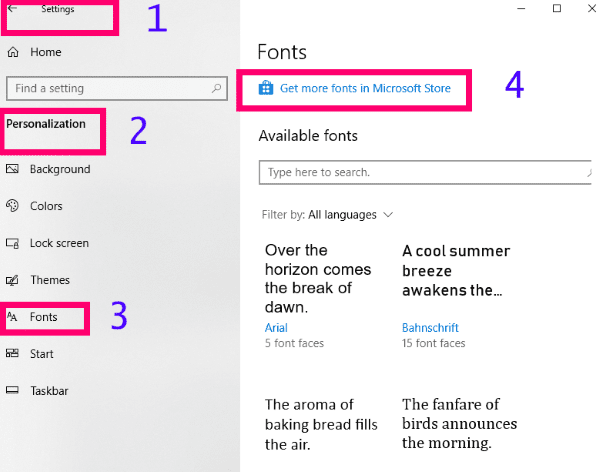
Saya suka bahwa layar ini menunjukkan kepada kita bagaimana teks akan terlihat. Ini bukan hanya satu atau dua huruf sederhana seperti banyak aplikasi: ada kalimat lengkap di sana dengan nama setiap font tertentu di bawahnya. Bagaimana jika Anda tidak dapat menemukan apa yang ingin Anda gunakan di sini?
Cara Menambahkan Font ke Windows 10 Melalui Microsoft Store
Dari jendela Font yang sama, klik tautan Microsoft Store. Anda harus memasukkan kata sandi Microsoft Anda untuk melindungi keamanan Anda dan kemudian Anda akan dibawa langsung ke halaman di mana Anda dapat mulai menjelajahi font baru. Ada beberapa opsi gratis dan berbayar yang berbeda untuk dipilih.
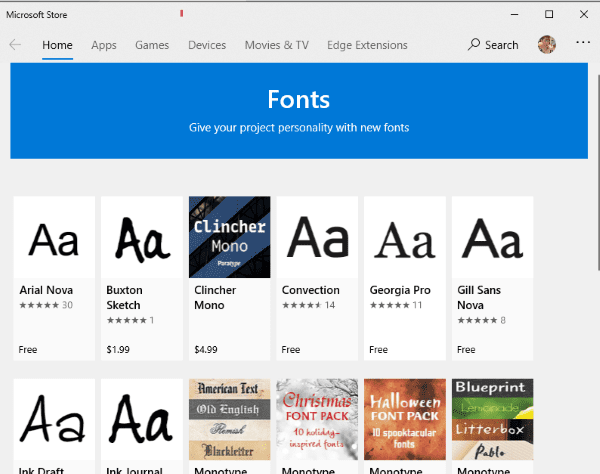
Pada tahap ini, Anda hanya akan melihat huruf yang disebutkan di atas untuk membantu Anda mengetahui seperti apa gaya khusus ini. Klik salah satunya, dan Anda akan menerima lebih banyak informasi, seperti kalimat lengkap dalam skrip, ulasan, dan banyak lagi.
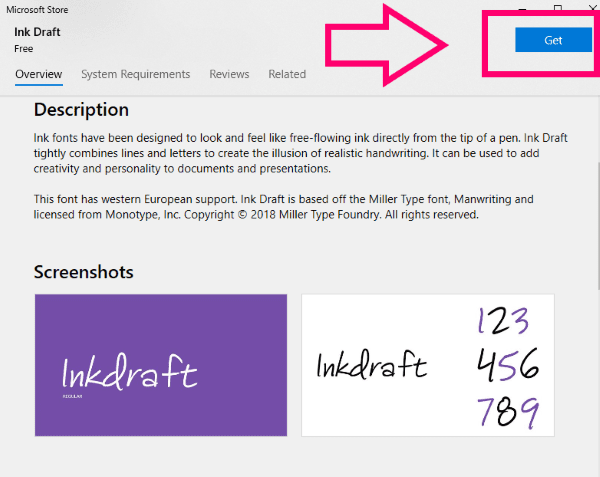
Untuk menambahkan salah satunya ke mesin Anda, cukup klik tombol biru "Mendapatkan" tombol. Font akan menginstal sendiri dengan cepat dan kemudian Anda akan melihat warna biru "Mengelola" tombol. Klik itu untuk menyesuaikan ukuran font baru Anda dan Anda pergi!
Tidak banyak opsi di Microsoft Store saat ini, tetapi lebih banyak yang dijanjikan dalam waktu dekat.
Cara Menginstal Font dari Sumber Luar di Windows 10
Ada jutaan font gratis (dan dijual!) di seluruh Internet akhir-akhir ini. Jika Anda menemukan beberapa yang benar-benar harus Anda miliki, cukup mudah untuk memasukkannya ke dalam daftar lagu Anda.
Unduh font yang ingin Anda instal ke folder tempat Anda mengunduh sesuatu. Klik kanan file zip dan pilih untuk Buka ritsleting. Setelah Anda melakukannya, file TTF akan muncul. Klik kanan pada file itu dan pilih "Install."
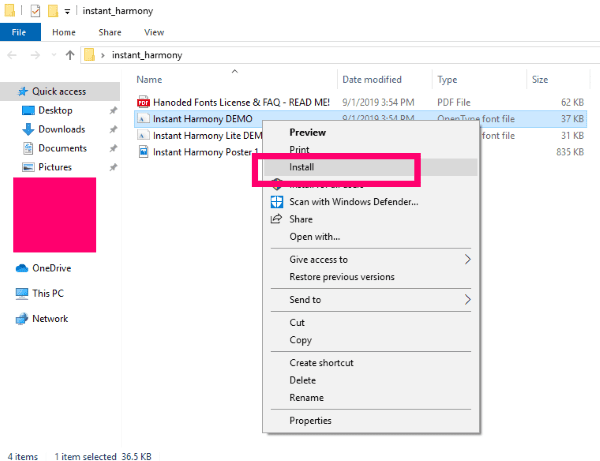
Kemudian, kembali ke Pengaturan Anda di mana kami sebelumnya dan klik untuk menjadikannya font default Anda.
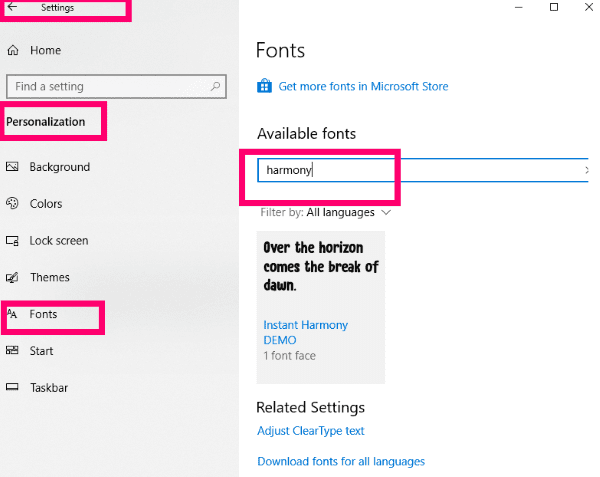
Yang perlu diperhatikan adalah font hanya akan diunduh dalam bahasa yang sudah diatur ke komputer Anda. Jika Anda ingin dapat menginstal font dalam bahasa lain – atau semua –, kunjungi "Pengaturan" – “Personalisasi” – "Font." Gulir ke bawah ke tempat yang tertulis "Pengaturan Terkait" dan klik tautan biru yang menyatakan ”Unduh Font untuk semua Bahasa.”
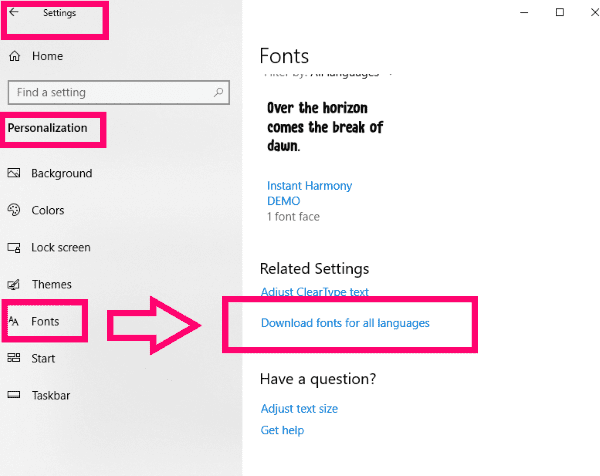
Pertanyaan terkait font atau Windows 10 apa lagi yang bisa saya bantu jawab?
Selamat bersenang-senang menjadi ANDA dengan font baru Anda!